一、安装X64显卡驱动
1.准备工作
在开始安装X64显卡驱动之前,请确保您的电脑满足以下基础环境要求:
-笔记本电脑
-Intel、Amd等X86_64处理器
-银河麒麟操作系统V10(SP1)2303-update2

2.下载驱动程序
1.打开浏览器,访问https://www.nvidia.cn/geforce/drivers/
2.在页面中选择并下载适用于您的显卡型号的驱动程序。
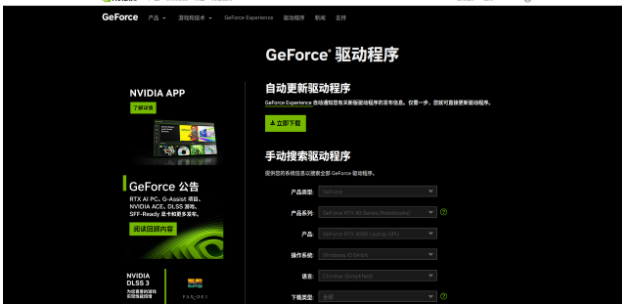
3.安装驱动程序
1.打开终端或命令行界面。
2.右击下载的驱动文件,选择添加可执行权限。
4.输入以下命令安装必要的依赖项:
sudo apt install gcc g++gdb llvm lldb git-y
1.运行以下命令安装显卡驱
sudo bash./NVIDIA-Linux-x86_64-535.171.04.run--add-this-kernel
1.注意:如果提示与GCC版本不一致,可以尝试降低或提升显卡驱动版本。
5.确认安装
安装完成后,您可以通过以下命令来确认显卡驱动是否成功安装:
nvidia-smi
二、售后科普知识
1.显卡驱动错误处理
在安装或使用显卡驱动时,可能会遇到一些错误。以下是一些常见错误及解决方法:
-若执行nvidia-smi命令时出现"Failed to initialize NVML:Driver/library version mismatch."错误:
1.首先尝试重新启动计算机,看问题是否得到解决。
2.如果问题仍然存在,需要先卸载驱动程序。执行以下命令查看驱动程序的依赖情况:
lsmod|grep nvidia
1.使用以下命令关闭相关进程:
1.最后重新启动计算机,使驱动生效。
2.控制面板的打开
您可以通过以下步骤打开NVIDIA控制面板:
1.打开终端或命令行界面。
2.输入以下命令:
1.控制面板将弹出显示。
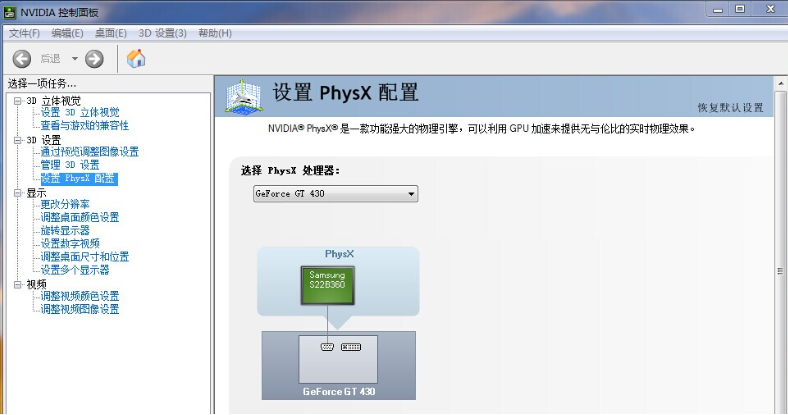
结语:
通过本文,您已经了解了在银河麒麟操作系统中安装X64显卡驱动的方法,并获得了一些与售后相关的科普知识。希望这些信息能帮助您更好地使用和维护系统。如有其他问题或需求,请随时向我们咨询。






